Ang Planet router mahimong dali nga ma-configure. Sulod sa panid sa administrasyon sa router, makit-an namon ang mga himan aron ma-configure ang usa ka firewall, magtukod mga network sa bisita, usba ang password sa Wi-Fi, ug maghimo daghang mga setting.
Importante: Tinoa nga ang PC konektado sa router sa dili pa mosulay sa pag-access; Mahimo kining makab-ot gamit ang Ethernet cable o pinaagi sa pagkonektar sa Wi-Fi network.
Unsaon pag log in sa Planet router?
Kung gusto nimong ma-access ang panel sa administrasyon sa router, sunda kini nga mga panudlo:
- Ang mosunod nga mga lakang mogiya kanimo sa pag-access sa mga setting sa router: type http://192.168.0.1 sa address bar sa imong browser.
- Pagsulod sa mga kredensyal sa pag-login nga gihatag sa label sa router o sa manwal sa paggamit.
- Sulod sa interface sa administrasyon, mahimo nimong ma-access ang mga advanced setting ug ipasibo kini sumala sa imong mga panginahanglan.
Usba ang SSID sa Wi-Fi network sa Planet router
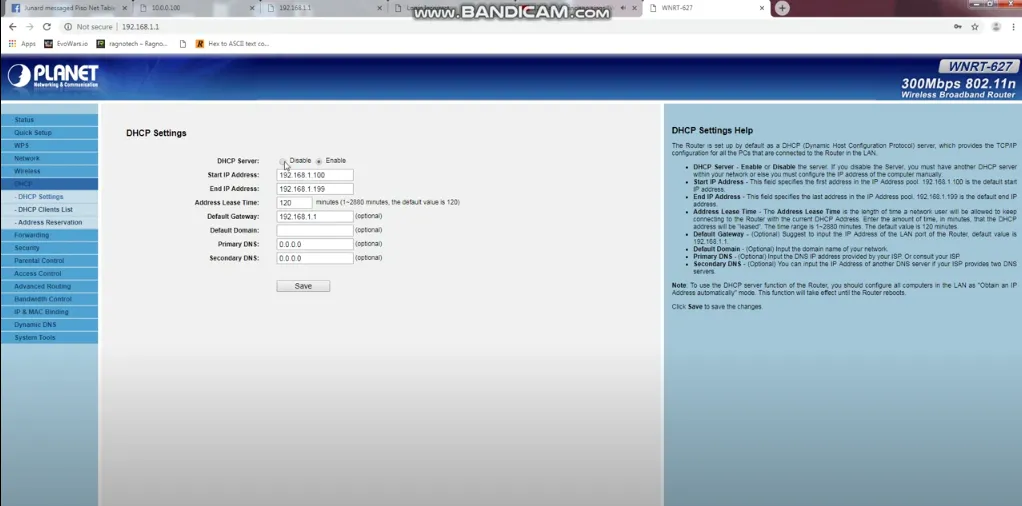
Aron usbon ang SSID sa wireless network, i-access ang administration panel. Sunda ang nangaging mga instruksyon aron ma-access ang panel ug dayon himoa ang katugbang nga mga pagbag-o.
- Aron makasugod, pag-access sa Control Panel sa imong router. Ang pamaagi gihisgutan sa ibabaw ug nagtugot alang sa walay problema nga pag-login.
- Sa higayon nga sa sulod, pag-scroll sa home page ug pilia ang Wireless nga kapilian sa wala nga kolum.
- Sa sunod nga panid, pangitaa ang seksyon sa Network Name (SSID), diin makit-an nimo ang imong SSID karon.
- Pagsulod sa gusto nga bag-ong SSID sa angay nga uma.
- Sa katapusan, i-klik ang Apply aron i-save ang mga setting. Human sa pag-klik sa Apply, ang router awtomatikong mag-reboot ug ang SSID ma-update sa reboot.
Usba ang password sa Wi-Fi network sa Planet router
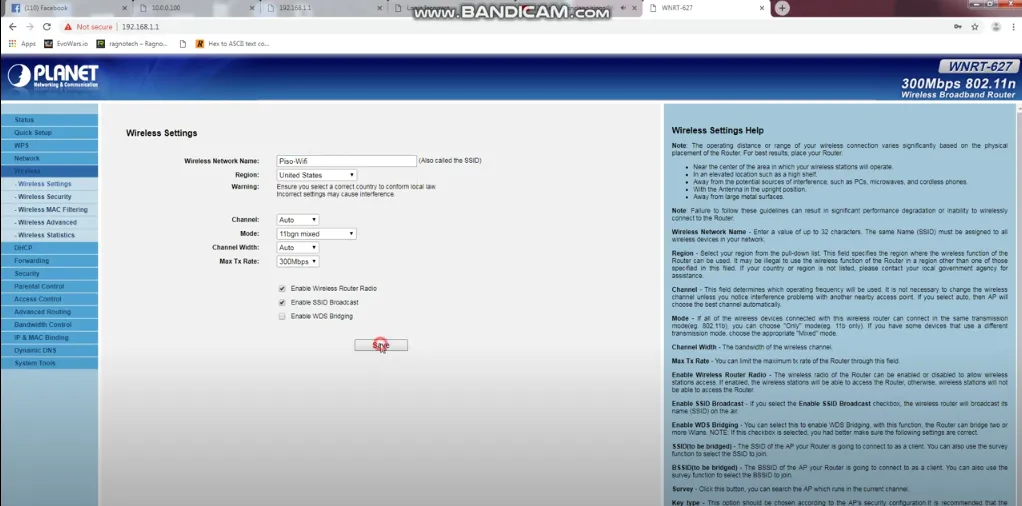
Ang pag-set sa password sa router posible pinaagi sa control panel. Sunda ang mosunud nga mga lakang aron mahimo ang pagbag-o:
- Sa pagsugod, Pag-log in sa Router Control Panel pinaagi sa pagsunod sa pamaagi nga gihisgutan sa ibabaw.
- Sa diha nga sa sulod, pangadto sa home page ug i-klik ang 'Wireless' nga kapilian nga nahimutang sa wala nga kolum.
- Tinoa nga ang encryption gitakda sa WPA2-PSK.
- Pangitaa ang 'WPA Pre-Shared Key' field. Dinhi, isulod ang imong bag-ong password sa WiFi, nga kinahanglang tali sa 8 ug 63 ka karakter, lakip ang mga letra, numero, ug espesyal nga mga simbolo.
- Pagkahuman sa pagsulod sa bag-ong password, i-klik ang 'Apply' aron matipigan ang mga pagbag-o.
- Ang router awtomatikong mag-reboot. Human sa pag-reset, ikonektar ang imong mga device ngadto sa WiFi network gamit ang bag-ong password.